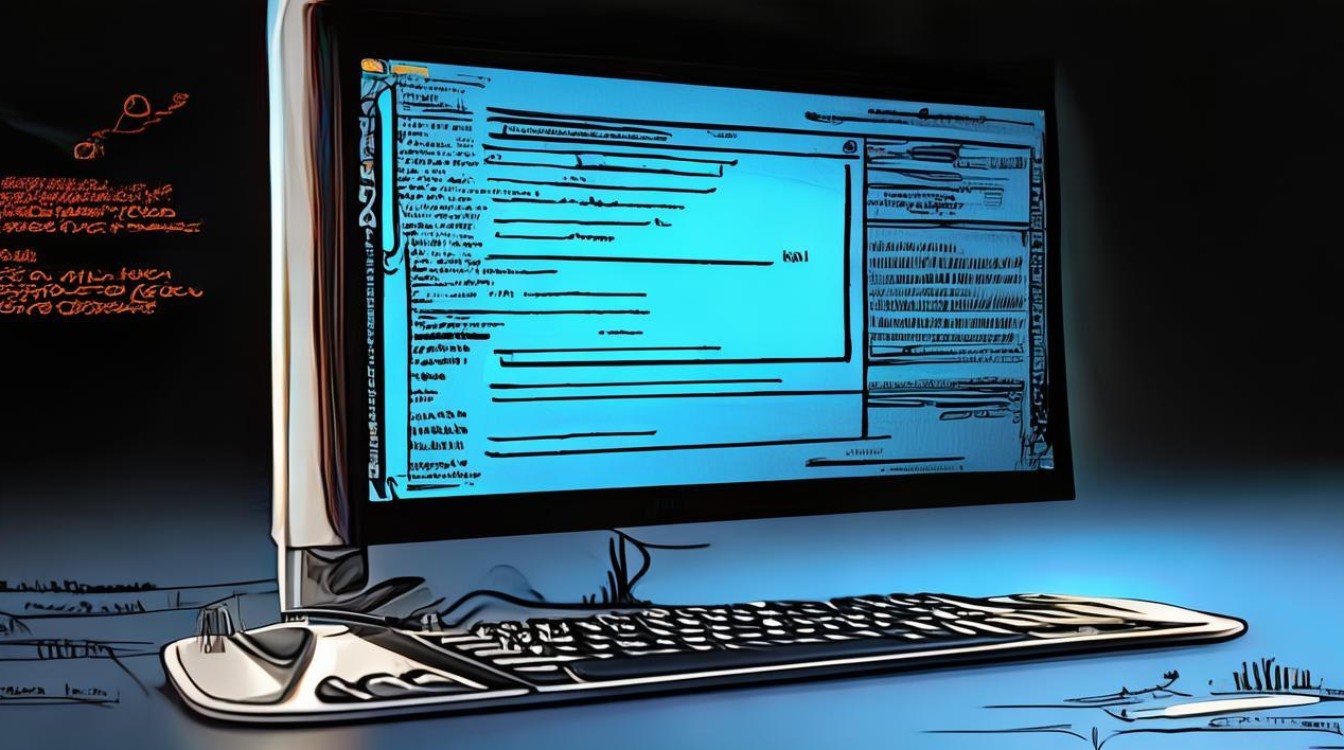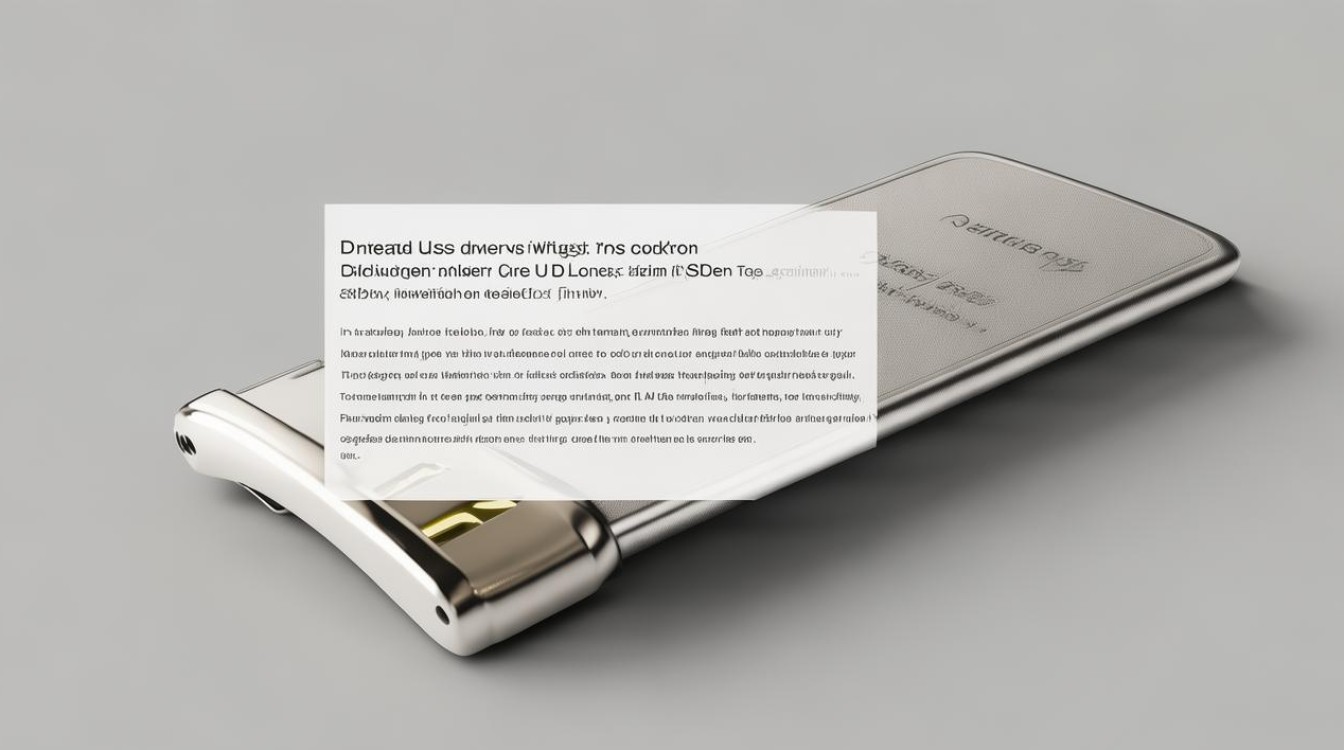电脑怎么装固态硬盘
shiwaishuzidu 2025年4月11日 10:52:27 固态 16
安装固态硬盘一般需先备份数据,关机后打开主机箱,将固态硬盘通过SATA接口和电源线连接到主板,固定好硬盘,再安装操作系统并激活。
-
准备工具和材料

- 固态硬盘(SSD):根据个人需求和电脑接口类型选择合适的SSD,如SATA接口或M.2接口的固态硬盘。
- 螺丝刀:用于拆卸和安装电脑机箱以及固定硬盘。
- 静电手腕带(可选):防止在安装过程中因静电而损坏电脑硬件。
- 克隆软件(仅在转移数据时需要):如果需要在新固态硬盘上保留原硬盘的数据,可使用克隆软件进行数据迁移。
-
卸下后盖并确定硬盘位置
- 断开电源:关闭电脑,并拔掉电源线,同时按下主机上的电源按钮5秒钟,以释放主机内可能残留的电量。
- 打开机箱:使用螺丝刀拧下固定机箱侧板的螺丝,取下侧板,露出电脑内部组件。
- 确定硬盘安装位置:对于台式机,如果是SATA接口的固态硬盘,通常安装在硬盘位;如果是M.2接口的固态硬盘,则安装在主板上的M.2插槽处,对于笔记本电脑,不同型号的安装位置有所不同,一般会有专门的硬盘仓。
-
安装固态硬盘
- 台式机安装方式
- SATA接口固态硬盘:将固态硬盘通过SATA数据线连接到主板的SATA接口上,然后将硬盘的电源线连接到电源供应器的相应接口上,使用螺丝将固态硬盘固定在硬盘位。
- M.2接口固态硬盘:找到主板上的M.2插槽,将M.2固态硬盘以30度角左右插入插槽中,然后轻轻按下固态硬盘,使其与插槽完全贴合,并用螺丝固定。
- 笔记本电脑安装方式:先拆除笔记本电脑底部的螺丝,取下底盖,找到硬盘位,将原有的机械硬盘或旧固态硬盘取出,然后将新的固态硬盘安装在硬盘位上,并连接好数据线和电源线,重新安装好底盖和螺丝。
- 台式机安装方式
-
连接线缆
- 台式机:确保SATA数据线和电源线连接牢固,无松动现象,如果安装了多个存储设备,注意区分不同的数据线和接口。
- 笔记本电脑:同样要检查数据线和电源线的连接情况,保证连接正常。
-
重新组装电脑
将机箱侧板安装回原位,用螺丝刀拧紧螺丝,把电源线插回插座,连接好显示器、键盘、鼠标等外设。
-
设置BIOS(可选)

开机后,按照屏幕提示进入BIOS设置界面,在BIOS中找到启动选项,将固态硬盘设置为第一启动项,这样可以让电脑优先从固态硬盘启动系统,提高启动速度。
-
分区和格式化固态硬盘
进入操作系统后,右键点击“此电脑”,选择“管理”,在“计算机管理”窗口中,选择“磁盘管理”,找到新安装的固态硬盘,右键点击,选择“初始化磁盘”,选择分区样式(通常选择GPT),然后点击“确定”,右键点击未分配的空间,选择“新建简单卷”,按照向导提示完成分区和格式化操作。
-
安装操作系统和驱动程序
如果固态硬盘是作为系统盘使用,需要安装操作系统,可以使用U盘制作启动盘,然后通过启动盘安装操作系统,安装完成后,还需要安装相应的硬件驱动程序,以确保电脑的正常运行。
-
数据迁移(可选)

如果原来有重要的数据在旧硬盘上,且希望将其迁移到新固态硬盘上,可以使用克隆软件进行数据迁移,或者手动复制粘贴文件到新固态硬盘上。
以下是两个关于电脑装固态硬盘的常见问题及解答:
-
安装固态硬盘后是否需要重新做系统? 答:这取决于个人的安装方式和需求,如果想将固态硬盘作为系统盘使用,并且原来的系统已经安装在机械硬盘或其他存储设备上,那么需要重新安装操作系统,但如果只是将固态硬盘作为数据存储盘使用,不需要重新安装系统,只需将数据复制到固态硬盘上即可,为了充分发挥固态硬盘的性能优势,建议在安装系统和常用软件后,对其进行4K对齐等优化操作。
-
安装固态硬盘后电脑无法识别怎么办? 答:首先检查固态硬盘的连接是否正确,包括数据线和电源线是否插紧,进入BIOS设置界面,查看是否能够识别到固态硬盘,如果BIOS中能够识别,但在操作系统中无法识别,可能是驱动程序或分区问题,可以尝试更新主板芯片组驱动,或者重新分区和格式化固态硬盘,如果以上方法都无法解决问题,可能是固态硬盘本身存在故障,建议联系厂商进行售后处理。